목록 리스트
미디어 플랫폼이나 채팅 앱에서 GIF 이미지는 동물이나 사람의 움직임을 표현할 수 있어 항상 인기가 많습니다. 하지만 직접 GIF 이미지를 만드는 것은 쉽지 않습니다. Mac 컴퓨터를 사용하면서 화면을 GIF로 녹화하고 싶다면, 잘 찾아오셨습니다.
이 글에서는 EaseUS RecExperts 및 기타 화면 녹화 프로그램을 사용하여 Mac에서 GIF를 녹화하는 방법을 알려드립니다. 원하는 도구를 선택하고 공식 웹사이트에서 녹화 프로그램을 다운로드하기만 하면 Mac 화면을 GIF로 녹화할 수 있습니다. 이 글에서 무엇을 얻을 수 있는지 살펴보겠습니다.
EaseUS RecExperts를 사용하여 Mac에서 GIF 녹화하기
EaseUS RecExperts라고 하면 사람들은 이 화면 녹화 소프트웨어가 화면을 비디오로만 녹화할 수 있다고 생각할 것입니다. 하지만 사실 그 이상의 기능을 제공합니다. 이 레코더를 사용하면 Mac 화면을 녹화하여 MP4, MOV, FLV, MKV, AVI, 그리고 가장 중요한 GIF 파일로 저장할 수 있습니다.
PC에서만 오디오를 녹음하려면 MP3, AAC, WAV, OGG, WMA, FLAC 형식으로 저장할 수 있습니다. 전체 화면, 웹캠, 게임 플레이, 마이크, 시스템 오디오를 모두 녹음할 수 있습니다. 사용법은 매우 간단합니다. 이 프로그램을 사용하여 Mac에서 GIF를 녹화하는 방법을 보여드리겠습니다.
아래 버튼을 클릭하여 EaseUS RecExperts를 다운로드하고 Mac에서 GIF로 화면을 녹화하는 단계를 따르세요.
1단계. EaseUS RecExperts를 실행한 후 메인 화면에서 "설정" 버튼을 클릭하세요. 그 다음, 출력 폴더를 지정하고 비디오 형식을 GIF로 설정해 주세요. 또한, 적절한 프레임 속도와 화질을 선택하는 것도 잊지 마시기 바랍니다.
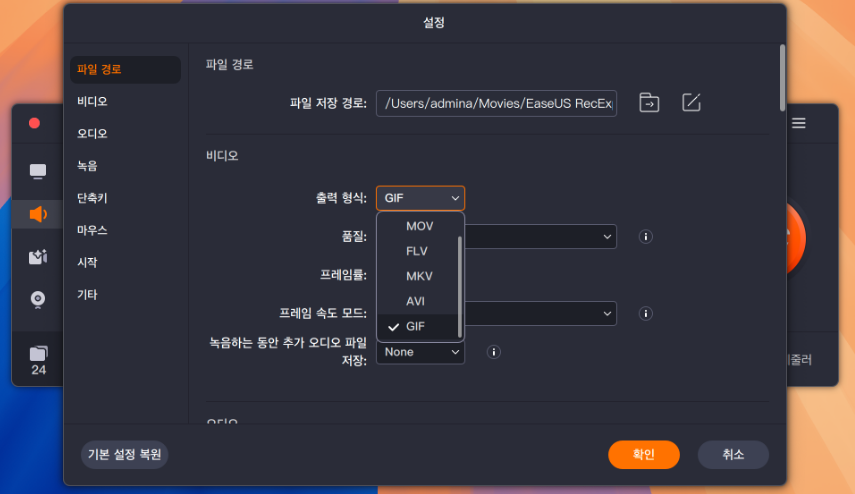
2단계. 녹화할 영역을 선택할 수 있는 두 가지 옵션이 있습니다. "전체 화면"은 화면 전체를 녹화하는 기능이며, "영역"은 화면 일부만 선택하여 캡처하는 기능입니다. 원하는 녹화 영역을 선택한 후, 큰 빨간색 "녹화" 버튼을 눌러 GIF 녹화를 시작하세요.
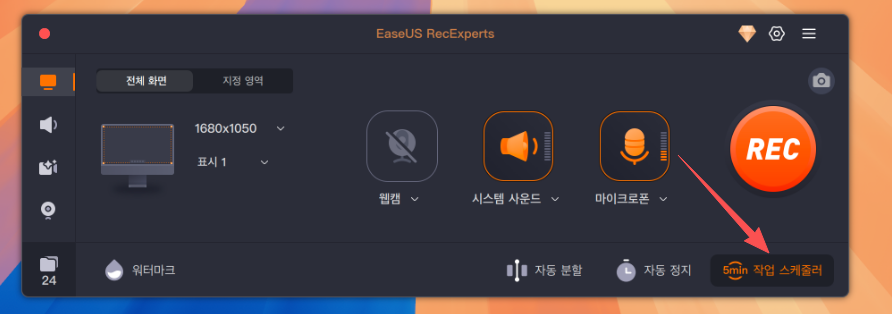
(선택 사항) 녹화 작업을 반복하고 싶으시다면, 메인 화면에서 "작업 스케줄러"를 선택한 뒤 "+ 새 작업"을 눌러 새 작업을 생성할 수 있습니다. 녹화 시작 시간과 지속 시간을 자유롭게 설정하실 수 있습니다.
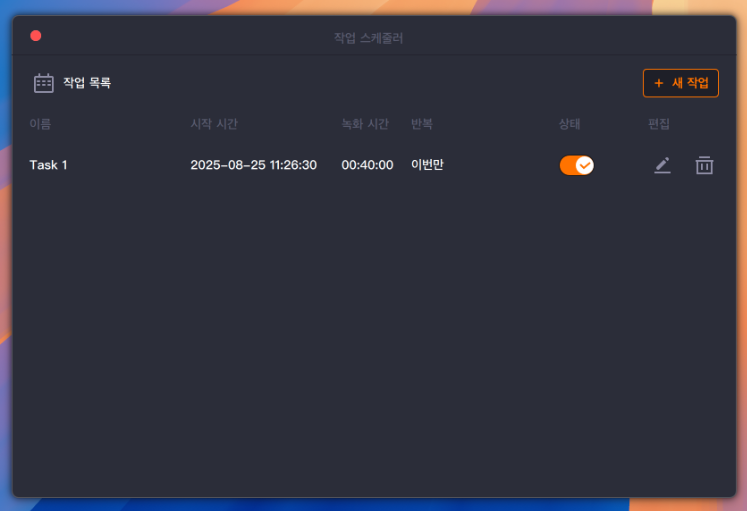
3단계. 녹화가 시작되면 떠다니는 도구 모음이 나타납니다. 녹화를 마치고 싶을 때는 빨간색 버튼을 눌러 녹화를 중지하면, 캡처된 GIF 파일이 PC에 저장됩니다.
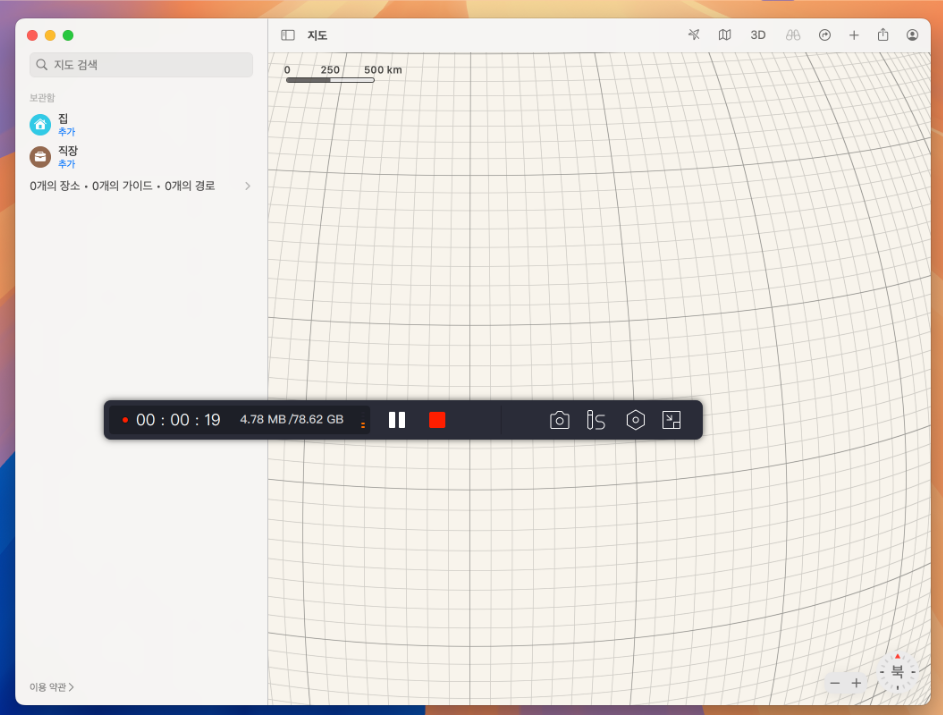
Mac에서 GIF를 녹화할 수 있는 레코더
이제 EaseUS RecExperts를 사용하여 Mac에서 GIF를 녹화하는 방법을 알게 되셨습니다. 이 부분에서는 Mac 화면을 GIF로 녹화할 수 있는 최고의 무료 화면 녹화 프로그램을 몇 가지 소개해 드리겠습니다. 하나씩 살펴보고 다운로드하여 사용할지 결정하세요.
1. GIF 레코더 - Gifox
Gifox는 여러분께 소개하고 싶은 또 다른 GIF 녹화 프로그램입니다. 화면에 있는 어떤 것이든 GIF로 만들 수 있습니다. GIF로 만들고 싶은 대상에 접근할 수만 있다면 Gifox에서 GIF로 변환해 줍니다. Windows 10이나 Mac에서 전체 화면으로 녹화 하고 GIF로 저장할 수 있습니다.
게다가, 화면의 특정 영역을 선택하고 녹화 버튼을 누르기만 하면 GIF를 만들 수 있습니다. 작업이 끝나면 정지 버튼을 누르기만 하면 Gifox가 자동으로 GIF를 만들어 줍니다.
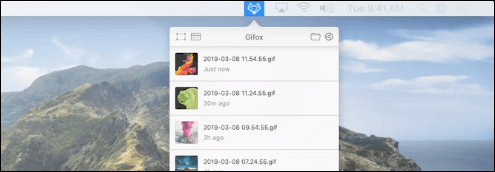
장점
- 녹화할 화면 영역 선택
- GIF를 원하는 대로 압축
- 클라우드를 통해 녹화된 GIF 공유
단점
- GIF 자르기를 지원 안함
- 무료 버전에서는 워터마크를 제거 못함
2. 클린샷 X
GIF를 만드는 또 다른 앱은 CleanShot X입니다. 특정 창, 화면 일부 또는 전체 화면에서 비디오를 녹화하거나 GIF를 녹화할 수 있습니다. 녹화 중에는 데스크톱 아이콘을 숨겨서 Mac 화면을 바로 캡처할 수 있으므로 정리하는 데 시간을 낭비하지 않아도 됩니다.
뿐만 아니라, 원하는 경우 스크린샷에 맞춤 배경화면을 설정할 수도 있습니다. GIF를 만든 후 CleanShot X는 Mac 화면 왼쪽 하단에 썸네일을 표시합니다. 따라서 여기에서 GIF를 미리 볼 수 있습니다.
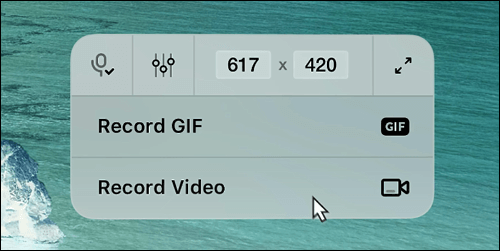
장점
- 스크린샷에 주석 달기, 강조 표시 또는 흐리게 처리
- 전체 화면을 GIF로 녹화
- 사용자에게 빠른 액세스 오버레이 제공
단점
- 초보자에게는 사용하기 쉽지 않음
- GIF를 만드는 데 시간이 오래 걸림
3. Gfycat의 GIF Brewery
Gfycat이 소유한 GIF Brewery는 GIF를 만드는 또 다른 인기 있는 방법입니다. 특히 Mac 사용자들 사이에서 인기가 많은데, 비디오 파일, 화면 녹화 파일, iOS 비디오, 심지어 웹캠 녹화 파일에서도 바로 GIF를 만들 수 있기 때문입니다.
또한, GIF로 저장하기 전에 비디오를 잘라낼 수 있습니다. 또한, 녹화된 영상에 색상 필터와 일반적인 사진 필터를 적용할 수 있습니다. GIF에 이미지를 오버레이하고 캡션을 추가할 수도 있습니다. GIF는 iMessage, Gfycat 또는 이메일로 공유할 수 있습니다.
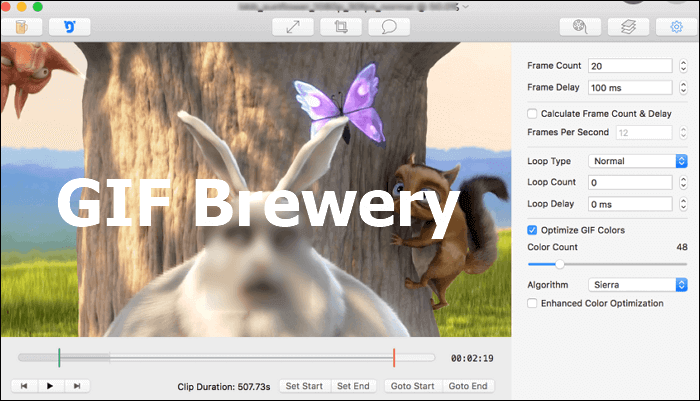
장점
- 이미지와 사진 필터를 모두 지원
- GIF 크기 조절을 위한 GIF 크기 조절기로 작동
- 대부분의 사람들이 사용하기 쉬움
단점
- 실제 비디오 타임라인이 없음
- 공유 옵션 제한
4. 스마트 GIF 메이커
Smart GIF Maker는 Mac 컴퓨터에서 화면 캡처를 통해 GIF를 만드는 데 거의 최고의 인터페이스를 제공하기 때문에 스마트합니다. 다양한 가져오기 옵션을 제공하며, 가장 쉬운 방법은 드래그 앤 드롭으로 가져오는 것입니다. 편집 옵션은 많지 않지만, 원하는 작업을 완료할 수 있습니다.
하지만 해당 앱을 개발한 회사가 폐쇄되었기 때문에 업데이트는 제공되지 않습니다. 새로운 기능이나 개선 사항을 기대하지 않으신다면 이 도구를 선택하셔도 좋습니다. 장단점을 살펴보겠습니다.
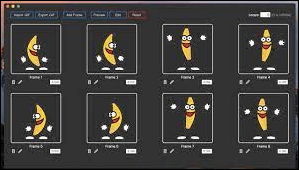
장점
- 간단한 클릭으로 GIF 회전
- 모든 프레임 기간을 한 번에 쉽게 설정
- 간단한 인터페이스로 쉬운 조작
단점
- 프로그램 가끔 충돌
- 편집 옵션 제한
Mac에서 GIF 녹화에 대한 FAQ
이 부분에서는 Mac 화면을 GIF로 녹화하는 것과 관련된 두 가지 질문을 드리겠습니다. 하나씩 살펴보겠습니다.
1. Mac 화면을 녹화해서 GIF로 저장하려면 어떻게 해야 하나요?
Mac 화면을 GIF로 녹화하려면 EaseUS RecExperts가 필요합니다. 설명을 읽고 Mac 화면을 GIF로 녹화하는 방법을 확인하세요.
2. QuickTime에서 GIF를 녹화하려면 어떻게 해야 하나요?
QuickTime으로 Mac 화면을 녹화하고 GIF 변환기를 사용하여 GIF로 변환해야 합니다. "command + shift + 5"를 눌러 QuickTime 레코더를 실행하세요. "선택한 부분 녹화"가 선택되어 있는지 확인하세요. 녹화 후 변환기를 사용하여 GIF로 변환하면 기기에 저장할 수 있습니다.
마무리
보시다시피, Mac에서 다양한 도구를 사용하여 GIF를 녹화할 수 있습니다. Mac 화면을 GIF로 직접 녹화하여 컴퓨터에 저장할 수 있는 EaseUS RecExperts를 다운로드하여 사용하는 것을 추천합니다. 더 이상 기다리지 마세요! 아래 버튼을 클릭하여 다운로드하세요!


![FBX 게임 레코더 다운로드 [2025]](/images/en/video-editor/related-articles/25.jpg)

![[해결됨] Windows Media Player로 쉽게 녹화하는 방법](/images/en/video-editor/related-articles/6.jpg)